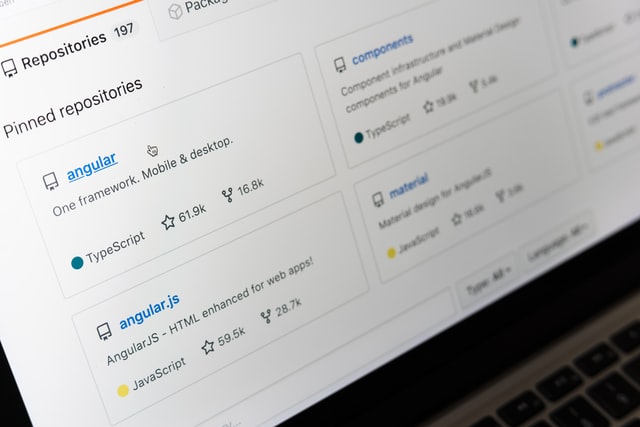Travailler directement dans la branche principale d’un dépôt GitHub est une chose très dangereuse, car vous risquez de pousser du code bogué vers la production. Pour éviter cela, vous devez créer une branche et travailler dans celle-ci. Voici comment procéder.
Qu’est-ce qu’une branche ?
Une branche, dans sa forme la plus simple, est une copie d’un projet Git que vous pouvez modifier à votre guise et combiner ensuite avec le projet original.
Lorsque vous créez un nouveau dépôt dans GitHub, il n’y a qu’une seule branche par défaut : la branche » principale » (anciennement appelée » master « ). Celle-ci, comme son nom l’indique, est le conteneur principal où est stocké votre code de production. En d’autres termes (dans la plupart des cas, du moins), si vous apportez une modification directement à la branche principale, vous modifiez directement le produit de travail.
Le problème ? Si vous poussez directement vers la branche principale, vous courez le risque de pousser du code bogué vers l’environnement de production, ce qui peut causer de sérieux problèmes. C’est pourquoi vous devez créer une branche séparée pour y effectuer votre travail (et ensuite soumettre cette branche pour révision avant qu’elle ne soit fusionnée dans la branche principale).
Créer une nouvelle branche en utilisant la ligne de commande
À première vue, il peut sembler plus facile d’utiliser GitHub à partir d’un navigateur, mais une fois que vous avez pris l’habitude de travailler avec GitHub via la ligne de commande, les choses peuvent être faites beaucoup plus rapidement. Ceci étant dit, vous pouvez faire presque tout dans GitHub avec la ligne de commande, y compris créer une nouvelle branche.
Mais avant de commencer, vous devez cloner le dépôt de votre choix sur votre machine locale. Allez-y et faites-le maintenant si ce n’est pas déjà fait.
Une fois que c’est fait, ouvrez l’application de ligne de commande de votre choix. Il peut s’agir de Terminal (si vous êtes un utilisateur Mac) ou de Command Prompt (si vous êtes un utilisateur PC Windows), ou vous pouvez même travailler à partir de la ligne de commande intégrée d’un éditeur de texte, tel que VSCode.
Quelle que soit l’application que vous utilisez, vous devez vous rendre dans le dossier du repo que vous avez cloné à l’aide de la commande cd. Depuis la ligne de commande, exécutez cette commande :
cd <file/path>Une fois que vous êtes dans le bon répertoire, vous pouvez alors créer une nouvelle branche. Exécutez cette commande :
git checkout -bRemplacez par le nom réel que vous voulez donner à votre branche.
Votre nouvelle branche est maintenant créée, mais elle n’est disponible que sur votre machine locale. Vous devrez la pousser vers le dépôt d’origine en exécutant cette commande :
git push originEncore une fois, remplacez par le nom réel de votre branche.
Vous avez maintenant poussé votre nouvelle branche sur GitHub !
Travailler avec des branches est l’une des bases, mais c’est aussi l’une des compétences GitHub les plus importantes à apprendre. Continuez à travailler pour maîtriser ces bases et vous serez sur la bonne voie pour maîtriser GitHub en un rien de temps.